अपने स्मार्टफ़ोन / पीसी पर YouTube प्रतिबंधित मोड को कैसे सक्षम करें
Android टिप्स और ट्रिक्स / / August 05, 2021
इंटरनेट अपने उपयोगकर्ताओं के लिए सभी प्रकार की सामग्री परोसता है। यह उपयोगकर्ता पर निर्भर करता है कि वह अच्छी और बुरी सामग्री के बीच अंतर करने की समझ रखता है। सोशल मीडिया कंपनियों की समझ के लिए धन्यवाद, हमें विभिन्न प्रकार की सामग्री को अलग करने के लिए विशेष सुविधाएँ मिलती हैं जो हम विभिन्न सोशल मीडिया पर देखना चाहते हैं। आज हम बात करेंगे YouTube प्रतिबंधित मोड. हम चर्चा करेंगे कि यह विशेषता क्या है और उपयोगकर्ता इसे किसी भी स्मार्टफोन या पीसी पर कैसे सक्षम कर सकता है।
यह सुविधा बहुत उपयोगी है अगर आपके पास घर पर बच्चे हैं जो Youtube का उपयोग करते हैं। जाहिर है, कोई भी नहीं चाहेगा कि उनका बच्चा किसी भी तरह की अपवित्र और अश्लील सामग्री को देखे। सामान्य तौर पर, इस लोकप्रिय वीडियो शेयरिंग प्लेटफॉर्म पर वयस्क सामग्री भी व्यापक रूप से उपलब्ध है। तो, प्रतिबंधित मोड इस प्रकार की सामग्री से छुटकारा पाने में मदद करता है।
विषय - सूची
- 1 Youtube Restricted Mode क्या है
-
2 YouTube प्रतिबंधित मोड को कैसे सक्षम करें
- 2.1 स्मार्टफ़ोन पर YouTube प्रतिबंधित मोड
- 2.2 पीसी पर YouTube प्रतिबंधित मोड
- 2.3 YouTube प्रतिबंध मोड को वेब ब्राउज़र पर कैसे लॉक करें
Youtube Restricted Mode क्या है
हमें पता है कि YouTube का सुझाव एल्गोरिदम कैसे काम करता है। यह बहुत यादृच्छिक है। इसलिए, कोई भी वास्तव में नहीं जानता है कि किसी को कुछ सामग्री के साथ सुझाव दिया जा सकता है जिसमें भाषाई या दृश्य अपवित्रता हो सकती है। सुरक्षित पक्ष पर होने के लिए यह प्रतिबंधित मोड सुविधा का बुद्धिमान उपयोग करना बेहतर है।
आम तौर पर, जब हम प्रतिबंध को सक्रिय करते हैं, तो YouTube आपको कभी भी कोई सुझाव नहीं देगा या कोई भी वीडियो नहीं दिखाएगा जो ड्रग्स, यौन, हिंसा आधारित सामग्री को प्रदर्शित करता है। साथ ही, यह वीडियो को आप तक पहुँचने से असंयमित भाषा के साथ ब्लॉक करेगा। फिर से, आपकी मृत्यु सूची में प्रवेश करने पर YouTube द्वारा युद्ध के दौरान गोर, मृत्यु, तनाव जैसे विषयों पर आधारित सामग्री को प्रतिबंधित किया जाएगा।
बच्चे हमेशा उत्सुक होते हैं और उन वीडियो के माध्यम से ब्राउज़ करने की कोशिश करते हैं जो हिंसक हो सकते हैं या यौन प्रसाद हो सकते हैं। इसलिए, यदि कोई बच्चा YouTube तक पहुंच रहा है, तो यह संबंधित माता-पिता का कर्तव्य है कि बच्चा YouTube पर क्या देखता है, उस पर एक टैब रखें
YouTube प्रतिबंधित मोड को कैसे सक्षम करें
अब, सवाल यह है कि हमारे उपकरणों पर इस सुविधा को कैसे सक्षम किया जाए। नीचे पीसी और स्मार्टफोन दोनों प्लेटफार्मों के लिए सरल गाइड दिए गए हैं, जिनका उपयोग आप अपने YouTube चैनल के लिए प्रतिबंध को सक्षम करने के लिए करते हैं। साथ ही, हम आपको बताएंगे कि कैसे आप अपने पीसी के ब्राउज़र में फीचर को लॉक कर सकते हैं। यह काम में आएगा, यदि आपके पास एक बच्चा है जो तकनीक-प्रेमी हो सकता है और प्रतिबंधित मोड को अक्षम करने की कोशिश करता है। इसलिए, इस तरह की स्थिति से बचने के लिए, इस सुविधा को पीसी के ब्राउज़र पर लॉक करना महत्वपूर्ण है। हमारे पास इसे सक्षम करने और बेहतर कार्यान्वयन के लिए लॉक करने के लिए गाइड हैं।
स्मार्टफ़ोन पर YouTube प्रतिबंधित मोड
- अपने YouTube खाते में लॉगिन करें
- के लिए जाओ YouTube.com (मोबाइल ऐप संस्करण)
- आप अपने देख सकते हैं प्रोफ़ाइल फोटो. इस पर टैप करें।
- के लिए जाओ समायोजन > सामान्य
- जनरल के तहत, आप देख सकते हैं प्रतिबंधित मोड विकल्प। एक टॉगल है। इसे सक्षम करने के लिए उस पर टैप करें।

पीसी पर YouTube प्रतिबंधित मोड
अब, देखते हैं कि हम YouTube पीसी संस्करण पर सामग्री नियंत्रण लागू कैसे कर सकते हैं।
- अपनी आईडी से लॉग इन करने के बाद YouTube होम पेज पर जाएं
- अपने P पर क्लिक करेंरफाइल तस्वीर
- में ड्रॉप डाउन मेनू, अंतिम की ओर, आप देख सकते हैं प्रतिबंधित मोड जो बंद करने के लिए सेट है.

- विकल्प पर क्लिक करें।
- अगला, एक छोटा संवाद बॉक्स दिखाई देगा। केवल YouTube प्रतिबंध मोड को सक्रिय करने के लिए टॉगल पर क्लिक करें.
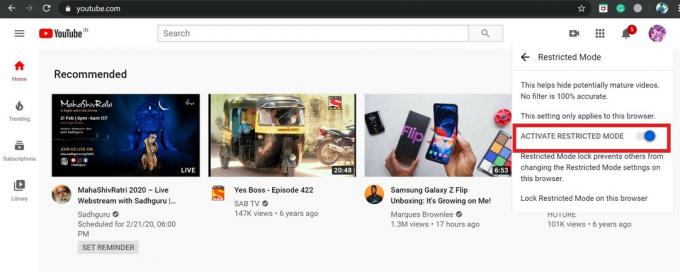
YouTube प्रतिबंध मोड को वेब ब्राउज़र पर कैसे लॉक करें
अब, यह सुनिश्चित करने के लिए कि प्रतिबंध अपरिवर्तित रहता है और कोई अन्य सेटिंग को वापस नहीं लेता है, ब्राउज़र पर प्रतिबंध को लॉक करें। जब हम ब्राउज़र के बारे में कहते हैं, तो इसका मतलब है कि हम यह कदम YouTube के पीसी संस्करण पर करेंगे।
- अब आपने अपने पीसी पर प्रतिबंधित मोड को सक्षम कर दिया है
- होमपेज पर जाये
- अपने पर क्लिक करें प्रोफ़ाइल फोटो
- में ड्रॉप डाउन मेनू, अंतिम की ओर, आप देख सकते हैं प्रतिबंध मोड जो चालू है.
- इस पर क्लिक करें
- आप देख सकते हैं कि प्रतिबंधित मोड सक्षम है
- इसके ठीक नीचे, एक विकल्प है इस ब्राउज़र पर प्रतिबंधित मोड लॉक करें. इस पर क्लिक करें।

- अपना खाता पासवर्ड डालकर लॉकडाउन की पुष्टि करने के लिए आप एक नए पेज पर पहुंच जाएंगे।
- तो, पासवर्ड दर्ज करें। यह अब प्रतिबंधित मोड वेब ब्राउज़र पर बंद है।
यदि आप प्रतिबंध मोड को अनलॉक करना चाहते हैं, तो आपको फिर से उपरोक्त चरणों का पालन करना होगा। वेब ब्राउज़र से सुविधा को अनलॉक करने के लिए अपना पासवर्ड दर्ज करें।
तो, यह है, दोस्तों। यह सभी YouTube प्रतिबंधित मोड के बारे में है और इसे स्मार्टफ़ोन और पीसी जैसे विभिन्न प्लेटफार्मों पर कैसे सक्षम किया जा सकता है। हम आशा करते हैं कि आपको यह मार्गदर्शिका उपयोगी लगेगी।
आपको यह भी पसंद आ सकता हैं,
- एंड्रॉइड सिस्टम के मुद्दे को कैसे ठीक करें अपडेट नहीं करना
- Android टेबलेट और Apple iPad पर व्हाट्सएप कैसे डाउनलोड करें
स्वयंवर एक प्रोफेशनल टेक ब्लॉगर है, जो कंप्यूटर एप्लीकेशन में मास्टर्स डिग्री के साथ एंड्रॉइड डेवलपमेंट का अनुभव रखता है। वह स्टॉक एंड्रॉइड ओएस के एक कट्टर प्रशंसक हैं। तकनीकी ब्लॉगिंग से, उन्हें गेमिंग, यात्रा और गिटार बजाना / सिखाना पसंद है।



